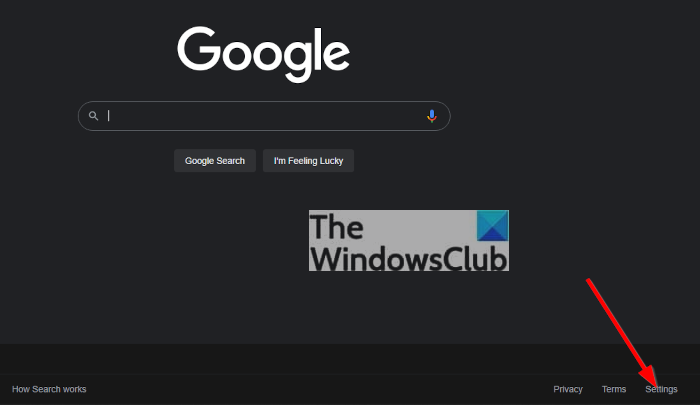Google-Suche ist die meistgenutzte Suchmaschine der Welt, und wir erwarten nicht, dass sich dies in absehbarer Zeit ändern wird. Mittlerweile ist die Zielseite eine der beliebtesten Seiten im Internet, aber die Farbe war schon immer weiß. Nun, an der Farbe Weiß ist nichts auszusetzen, aber nicht jeder schaut gerne auf einen weißen Hintergrund, besonders wenn die Seite etwas ist, das wir täglich verwenden. Es scheint, als ob Google diesem Gefühl zustimmte und beschloss, die Option für Benutzer hinzuzufügen, zu a zu wechseln Dunkler Hintergrund.
Aktivieren Sie den dunklen Modus auf dem Google Search-Desktop
Die folgenden Informationen erläutern, wie Sie die Google-Suche sowohl auf Ihrem Windows-Computer als auch auf Ihrem Mobilgerät aktivieren. Die Aktionen sind nicht die gleichen, aber ziemlich ähnlich.
Wir beginnen damit, zu besprechen, wie Sie den Dunkelmodus über Ihren Webbrowser aktivieren können. Diese Aufgabe ist einfach genug, also beachten Sie.
- Navigieren Sie zur offiziellen Google-Suchseite
- Gehen Sie zum Bereich Einstellungen
- Sehen Sie sich den Abschnitt Aussehen an
- Aktivieren Sie das dunkle Design
Zuerst müssen Sie Ihren Webbrowser öffnen und die offizielle Google-Suchseite besuchen. Standardmäßig ist die Seite weiß, aber das wollten wir umgehend ändern.
2]Gehen Sie zum Bereich Einstellungen

Der nächste Schritt hier ist der Besuch der Einstellungen Bereich. Scrollen Sie dazu zum Ende der Seite und Sie sehen die Schaltfläche Einstellungen. Klicken Sie darauf und warten Sie, bis die Seite geladen ist.
3]Sehen Sie sich den Abschnitt Aussehen an
Nach dem Laden der Einstellungen Abschnitt, gehen Sie zu Sucheinstellungenund wählen Sie dort aus Aussehen.
4]Aktivieren Sie das dunkle Thema

Sie sehen nun einen Abschnitt mit der Aufschrift „Dunkles Design ein- oder ausschalten“. Klicken Sie auf Dark Theme, beenden Sie die Aufgabe, indem Sie auf die Schaltfläche OK klicken, und das war’s, Sie sind fertig.
Schalten Sie das dunkle Design der Google-Suche auf Mobilgeräten ein
Für diejenigen, die das dunkle Design der Google-Suche auf ihrem iPhone, iPad oder Android-Gerät verwenden möchten, lesen Sie weiter, um zu erfahren, wie.
- Wählen Sie das Hamburger-Menü
- Tippen Sie auf die Schaltfläche Einstellungen
- Wählen Sie das dunkle Thema
1]Wählen Sie das Hamburger-Menü
OK, nach dem Öffnen der Google-Suchseite auf Ihrem Mobilgerät sehen Sie oben links auf der Seite ein Hamburger-Menü. Sie sollten sofort darauf klicken, um zusätzliche Optionen zur Auswahl anzuzeigen.
2]Tippen Sie auf die Schaltfläche Einstellungen
Von dort aus sollten Sie unten im Menü auf die Schaltfläche Einstellungen tippen. Dadurch gelangen Sie in den Bereich Sucheinstellungen.
3]Wählen Sie das dunkle Thema
Um den Vorgang abzuschließen, tippen Sie auf die Schaltfläche Dunkles Thema und von dort aus auf Speichern > OK, und das war’s, Sie sind fertig.
Lesen: Nützlichste Google Chrome Flag-Einstellungen für Windows-Benutzer.
Kann der Dunkelmodus in allen gängigen Webbrowsern verwendet werden?
Ja, das ist möglich. Wir haben alle gängigen Webbrowser getestet und können bestätigen, dass Google Search dark more mit allen funktioniert. Wenn Sie einen weniger bekannten Webbrowser verwenden, können wir nicht mit Sicherheit sagen, ob alles entsprechend funktioniert. Wenn der Browser jedoch auf Google Chromium oder Geko (Mozilla Firefox) basiert, sollte es Ihnen gut gehen.
Was macht der Dark Mode wirklich?
Nach unseren Erkenntnissen kann die Aktivierung des Dunkelmodus den Energieverbrauch auf Geräten mit OLED- oder AMOLED-Bildschirmen reduzieren. Für einige Nutzer erleichtert die Dark-Mode-Funktion das lange Betrachten eines Displays für die Augen.